Transformarea textelorîn căipoate fi esențială în diferite proiecte de design. Adesea, este necesar să efectuezi această transformare pentru a satisface cerințele specifice din tipar sau pentru a obține efecte speciale. În acest ghid, îți vom arăta cum să transformi textele în Adobe InDesign în mod eficient în căi. Indiferent dacă ești la început sau deja experimentat, acest ghid-pas-paste va ajuta să stăpânești tehnica.
Cele mai importante constatări
- Transformarea textelor în căi este simplă și poate fi efectuată în InDesign cu câteva clicuri.
- Textele transformate nu mai pot fi editate, ci sunt formate din vectori care pot fi modificați.
- Transformarea este folosită frecvent pentru cerințe speciale de tipar sau pentru a genera efecte tipografice.
Ghid pas cu pas
Să începem cu bazele pentru a transforma un text în căi. Primele etape sunt simple și rapide.
Pasul 1: Crearea unui câmp de text
Pentru a transforma un text în căi, trebuie mai întâi să creezi un câmp de text. Trage un câmp de text pe suprafața ta de lucru și adaugă textul dorit.
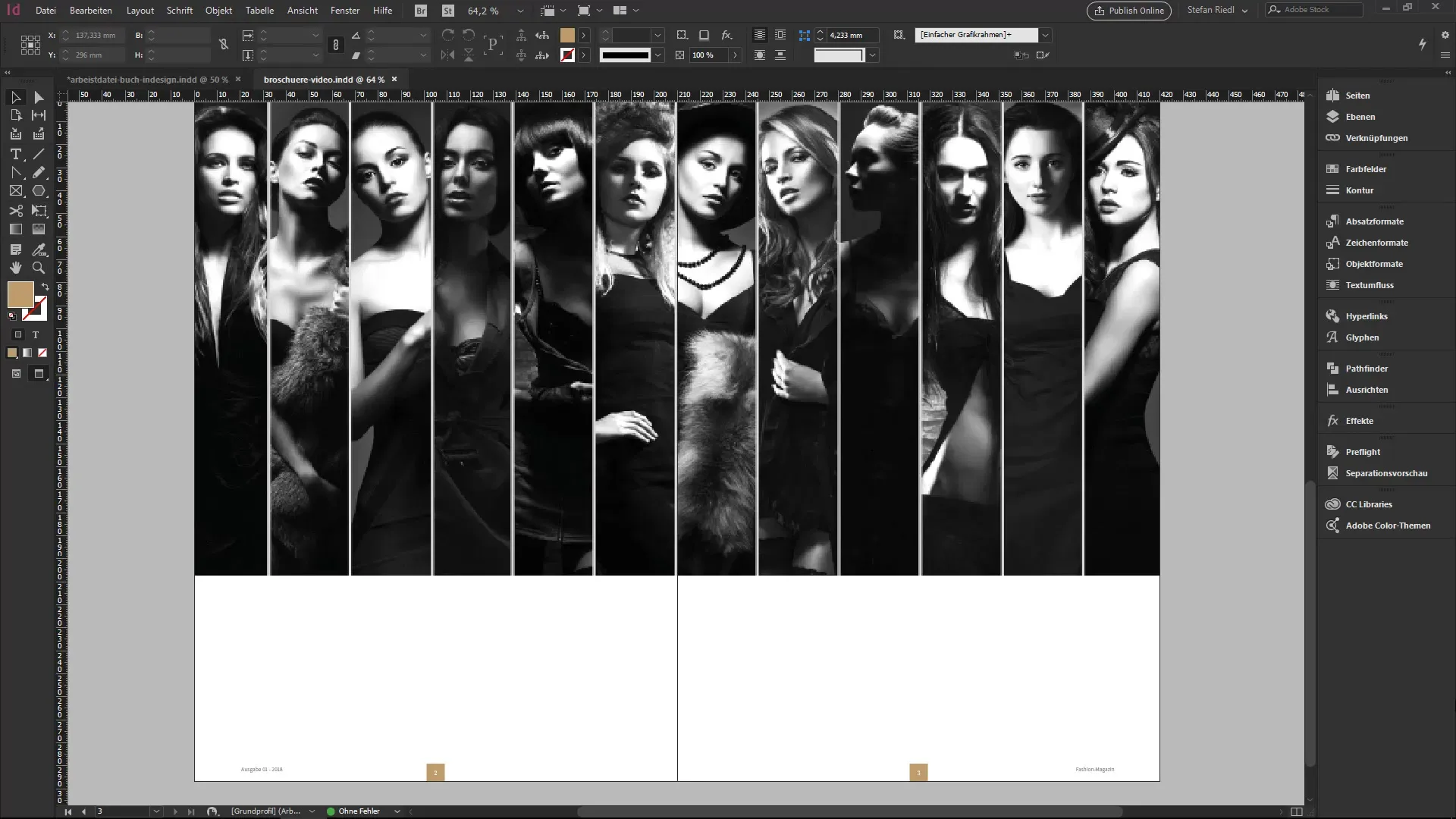
Pasul 2: Configurarea textului
Schimbă textul pentru a adapta dimensiunile, fontul sau culoarea dorită. Poți face textul mai mare sau mai mic și poți alege culoarea după gustul tău. Exemplul arată cum poți schimba culoarea în auriu.
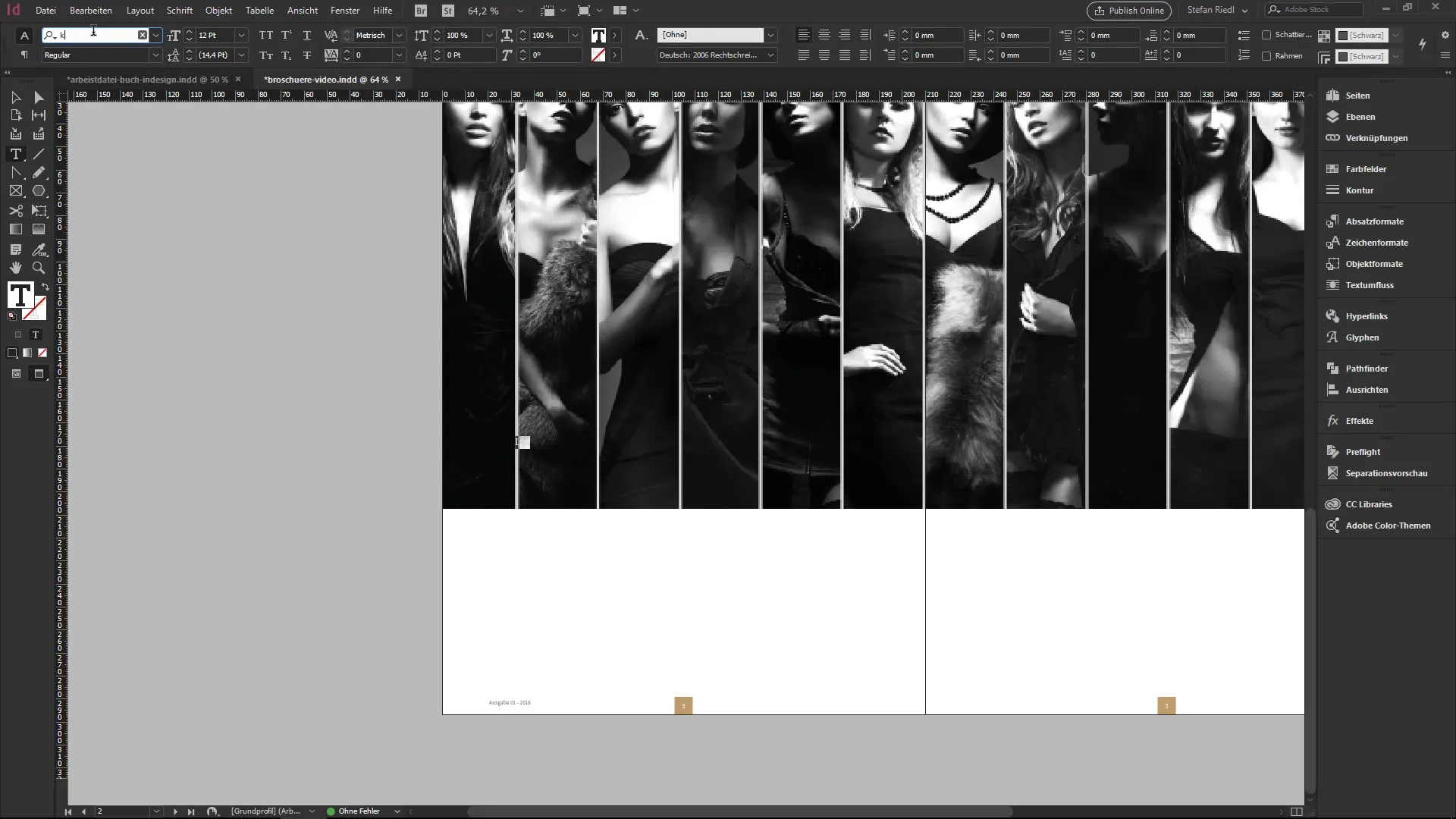
Pasul 3: Formatarea textului
În acest pas, poți ajusta layout-ul conform preferințelor tale. Adaugă cuvinte suplimentare sau ajustează dimensiunea fontului.
Pasul 4: Crearea unui element stilistic tipografic
Dacă dorești, poți crea o copie a câmpului de text pentru a forma un element stilistic tipografic. Plasează elementele după plac și modifică-le pentru a obține designul dorit.
Pasul 5: Transformarea textului în căi
Acum devine interesant: pentru a transforma textul tău în căi, mergi în meniu pe "Font" și selectează "Transformă în căi." Acesta este pasul decisiv care transformă textul tău în vectori editabili.
Pasul 6: Editarea căilor
După ce textul a fost transformat în căi, poți acum edita fiecare punct de ancorare și punct direcțional. Folosește instrumentul de transformare pentru a face ajustări creative la formele vectoriale.
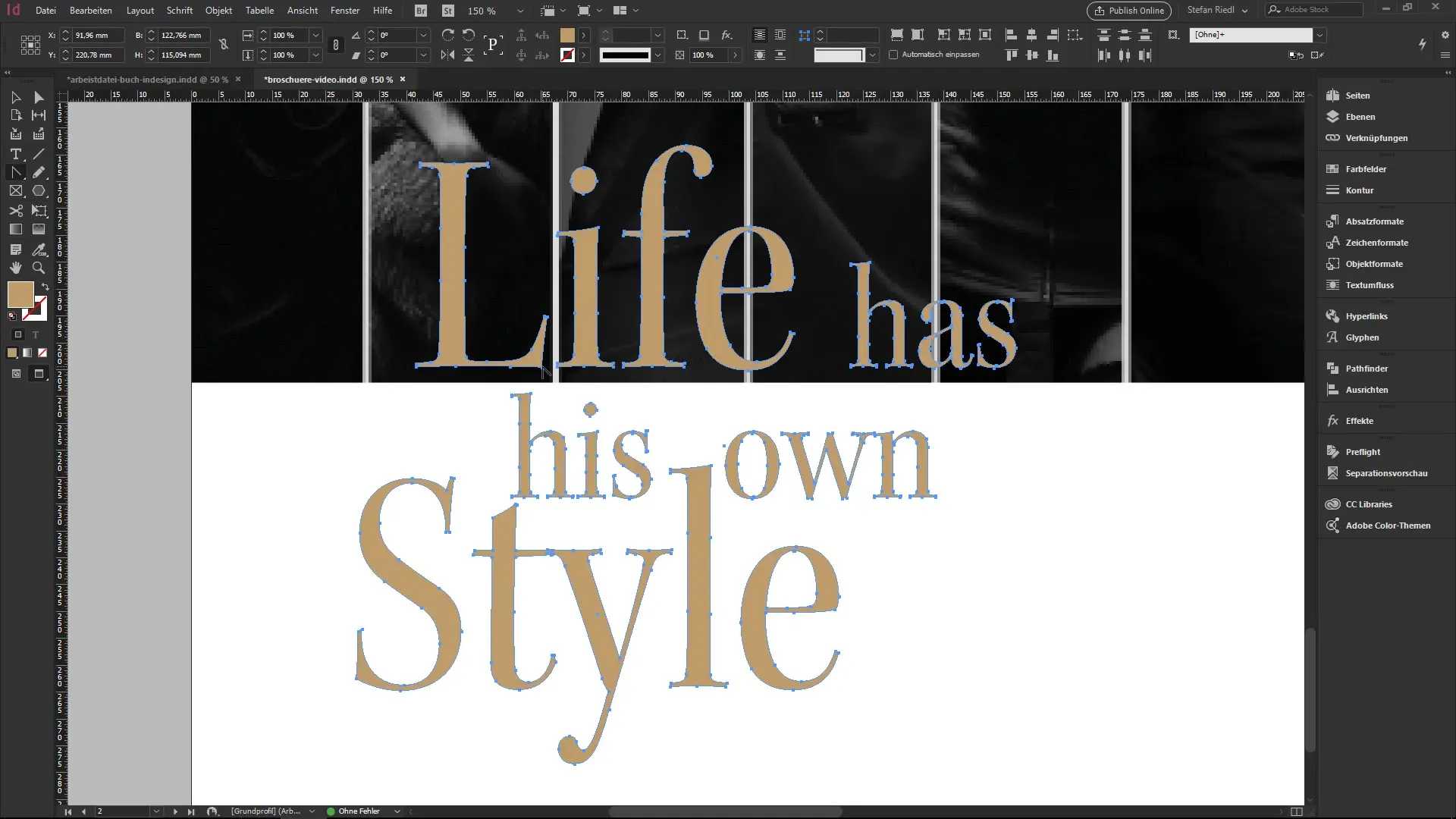
Pasul 7: Utilizarea în proiecte de tipar
O aplicație frecventă pentru transformarea textului în căi este realizarea cerințelor speciale de tipar, cum ar fi lacurile relief. Aici, o anumită culoare este evidențiată, care ar trebui să acționeze doar asupra literelor.
Pasul 8: Gruparea elementelor
Dacă ai mai multe elemente, le poți grupa folosind "Ctrl + G". Astfel, vei menține ordinea în panoul de straturi și vei avea textul și calea într-o singură unitate.
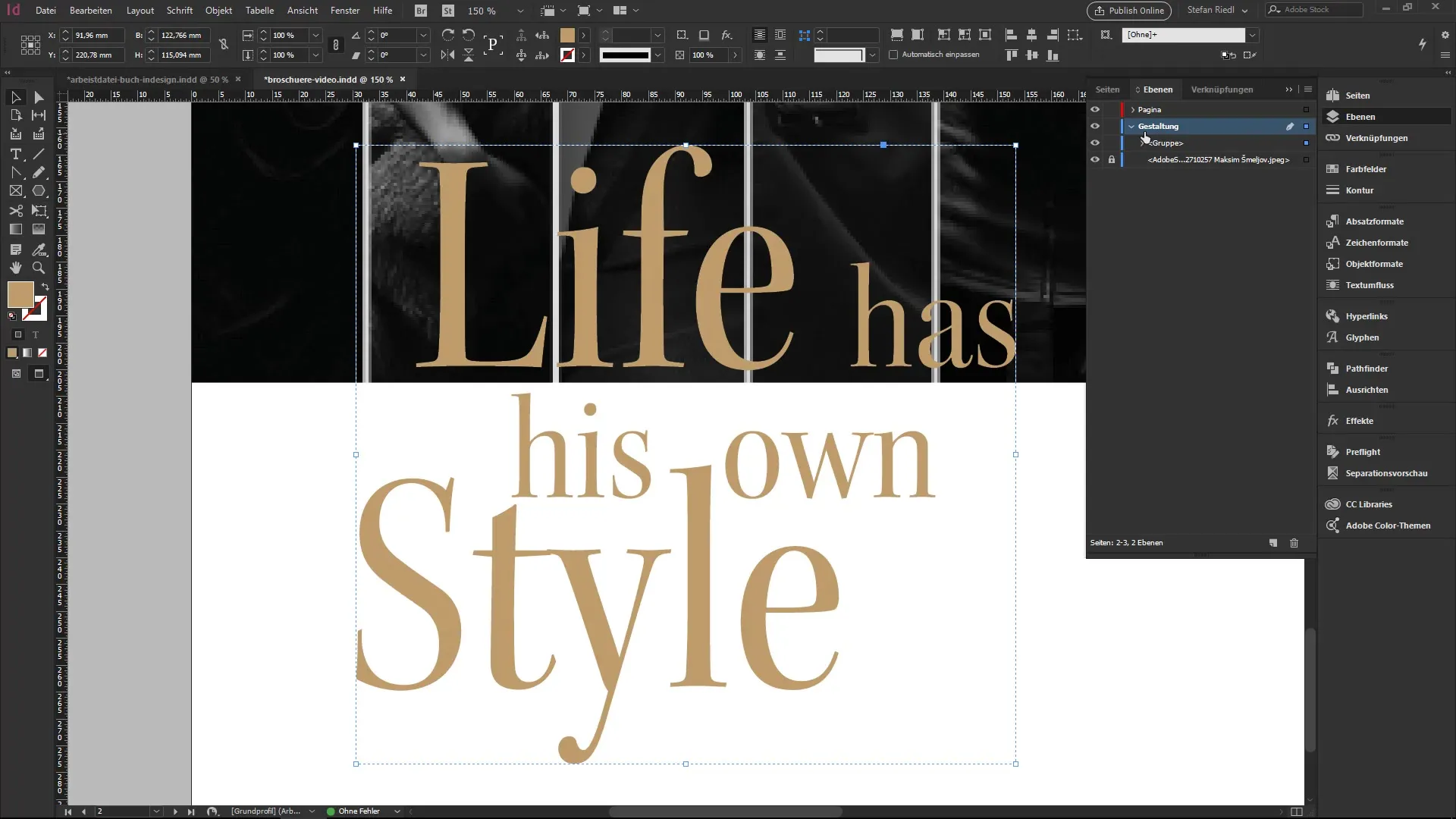
Pasul 9: Salvarea elementelor în bibliotecă
Pentru a asigura reutilizabilitatea, poți adăuga elementul tău modelat în biblioteca ta. Astfel, îl poți accesa rapid în proiectele viitoare.
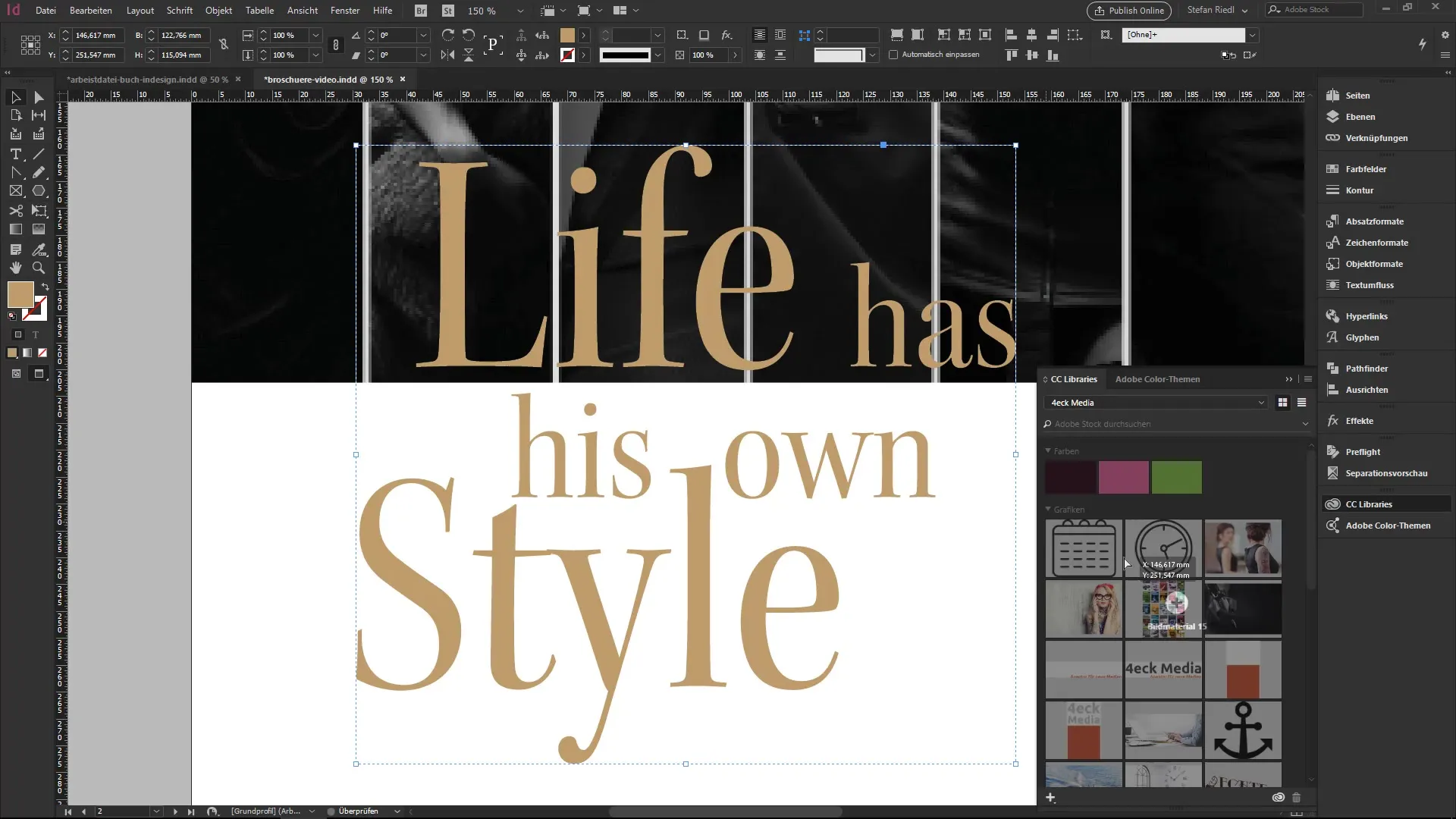
Pasul 10: Utilizarea vectorilor fără fonturi
Avantajul decisiv al formelor vectoriale este că acestea nu necesită fonturi instalate. Există doar căile și punctele de ancorare care facilitează semnificativ munca ta de design.
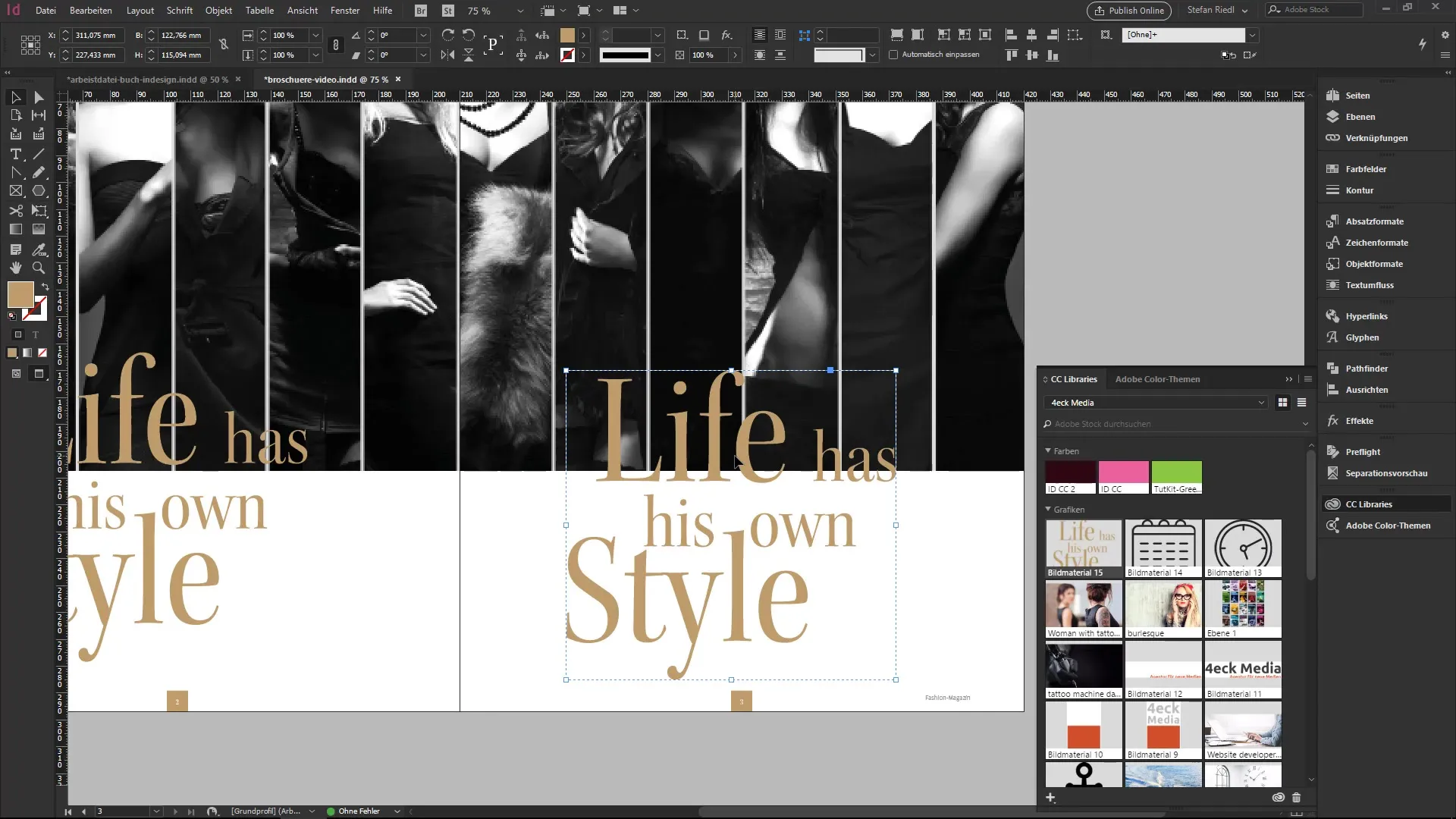
Rezumat – Transformarea textelor în căi făcută ușor
Transformarea textelor în căi în Adobe InDesign este o tehnică de bază care îți permite să creezi designuri creative. De la crearea unui câmp de text până la editarea vectorilor, acum ai învățat toate etapele necesare pentru a duce conceptele tale la un nou nivel.
Întrebări frecvente
De ce ar trebui să transform textele în căi?Pentru a pregăti textele pentru cerințe speciale de tipar sau pentru a obține efecte creative de tipografie.
Ce se întâmplă dacă transform textele în căi?Textele sunt transformate în vectori, care nu mai pot fi editati ca texte normale.
Cum editez căile transformate?Poti edita fiecare punct de ancorare individual folosind instrumentul de transformare și să îți exprimi creativitatea.
Pot schimba fonturile după transformare?Nu, după transformare, textele nu mai sunt fonturi, ci doar forme vectoriale.
Cum salvez elementele transformate pentru proiecte viitoare?Poti salva elementele în biblioteca ta pentru a le găsi rapid.


